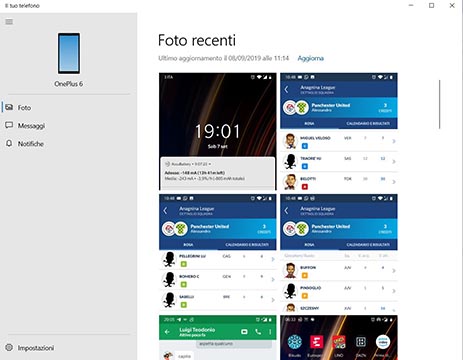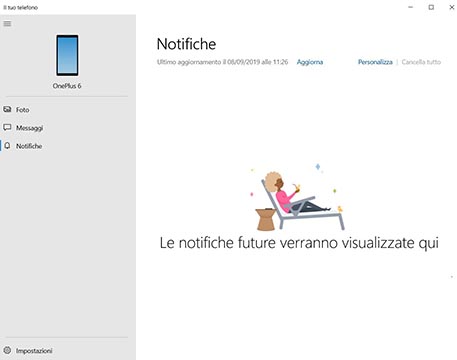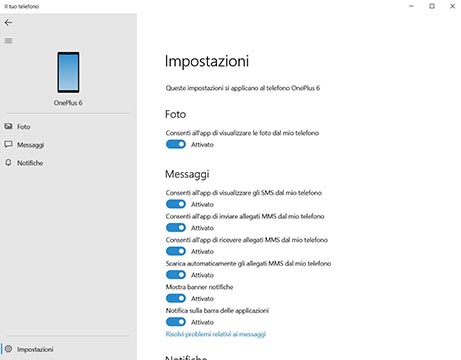Con l'avvento degli smartphone, i computer sono passati quasi in secondo piano. Sono sempre di più le persone che preferiscono passare la maggior parte del loro tempo con gli occhi fissati sullo schermo del telefonino, piuttosto che passarli con il computer. Nonostante la grande diffusione dei due dispositivi, fino a un paio di anni fa era impossibile utilizzarli insieme. Fortunatamente negli ultimi anni le software house hanno iniziato a realizzare delle web app per far comunicare smartphone e computere facilitare la vita degli utenti.
Anche Microsoft ha realizzato un'applicazione che permette di controllare le notifiche che riceviamo sullo smartphone direttamente sul PC. In questo modo quando si è al lavoro non si dovrà perder tempo a controllare il cellulare ogni qual volta riceviamo un messaggio o la notifica di un'app. Utilizzando l'app di Microsoft "Il tuo telefono" (disponibile di default su Windows 10) è possibile creare un collegamento tra lo smartphone (Android o iOS non fa differenza) e il PC per poter gestire tutti i contenuti presenti sul telefono. L'app "Il tuo telefono" permette di leggere e rispondere agli sms, di visualizzare le foto recenti scattate con lo smartphone, di usare una serie di app per dispositivi mobili, nonché di visualizzare le notifiche del telefono direttamente sul PC. Ecco come installare e configurare l'app "Il tuo Telefono".
Come configurare l'app "Il tuo telefono" su Windows 10
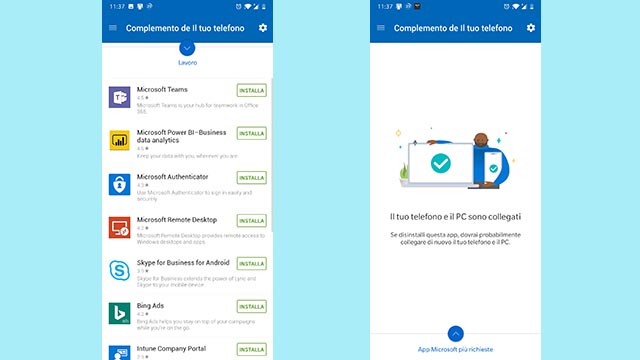
L'app "Il tuo Telefono" è presente di default su tutti i computer Windows 10 aggiornati all'ultima versione disponibile (il programma è stato integrato ufficialmente ad aprile 2018). In alternativa è possibile scaricarla gratuitamente dal Microsoft Store.
Dopo aver aperto l'applicazione è necessario accedere con il proprio account Microsoft, scegliere il sistema operativo del proprio smartphone e inserire il proprio numero di telefono. A questo punto si riceve un SMS che contiene un link per scaricare l'app "Complemento de Il tuo telefono" da installare sul dispositivo. Se ciò non avviene è possibile scaricare direttamente dal Google Play Store o App Store.
Accedere con l'account Microsoft
Per sincronizzare lo smartphone con il PC dotato di Windows 10 per ricevere le sul computer è necessario utilizzare sui due diversi device lo stesso account Microsoft. È possibile verificare quale account Microsoft viene utilizzato sul PC in uso accedendo alle impostazioni e selezionando nell'elenco visualizzato prima la voce "Account" e, successivamente "Le tue informazioni".
Come impostare i permessi di Android
Dopo aver scaricato l'app sullo smartphone, il sistema operativo richiederà una serie di permessi e autorizzazioni. In particolare l'autorizzazione per accedere ai file presenti sul dispositivo, l'accesso ai dati archiviati come foto e video, incluse le chiamate telefoniche, i messaggi sms e i contatti. Autorizzazioni che, tuttavia, possono comunque essere revocate in un secondo momento subito dopo la configurazione dell'applicazione.
In più l'app di complemento richiederà di poter essere eseguita costantemente in background, ovvero di funzionare sempre e comunque non tenendo conto dell'ottimizzazione della batteria del telefono. Tuttavia, come avviene per l'app di complemento utilizzata dagli smartwatch Android, questo comportamento non dovrebbe inficiare la durata della batteria del telefono. Infine, cosa molto importante per il funzionamento delle due applicazion, verrà richiesto di acconsentire alla connessione tra lo smartphone Android e il computer.
Come abilitare l'accesso alle notifiche del telefono Android
Dopo aver impostato tutte le autorizzazioni e i permessi sullo smartphone è necessario abilitare l'accesso alle notifiche per l'applicazione "Il tuo telefono" scaricata sul PC Windows 10. Dopo aver aperto l'app "Il tuo telefono" sul computer, selezionare "Notifiche", poi "Informazioni di base" e, successivamente, "Apri le impostazioni per me".
In automatico sullo smartphone si aprirà l'app "Complemento de Il tuo telefono" con una lista di applicazioni che possono mostrare le notifiche sul PC. L'utente ha la massima libertà di scegliere quali notifiche ricevere.
Personalizzare le impostazioni
Poiché questa funzione è relativamente giovane, molte cose ancora non funzionano come dovrebbero, tra queste, forse la più utile, è la risposta rapida ai messaggi. Attualmente su Windows 10 le impostazioni relative alla gestione delle notifiche sono alquanto limitate. Cliccando sul pulsante "Personalizza" posto in alto destra della scheda delle notifiche del computer è possibile attivare le notifiche solo per le app preferite, nonché disporre di un elenco di tutte le applicazioni che hanno inviato le notifiche al PC. In futuro si spera in un possibile aggiornamento che possa includere una funzionalità volta a filtrare le notifiche e decidere quali visualizzare e quali no.
8 settembre 2019